 ひよこ
ひよこLINEの通知が来なくてメッセージや着信に気づけない…
相手と円滑に会話したいのにどうにかならないの?
普段LINEを使ってやり取りをする人にとって通知機能はなくてはならないものだと思います。
しかし、LINEを開かないと通知が来ないという不具合があると、円滑にやり取りが進まず相手もこちらも不安になってしまいますよね。
通知系の不具合は設定の確認や簡単な操作だけで解決することも多く、私も通知が来なくなったことがあるので、その時のことも踏まえて対処法を徹底的に調査しました。
この記事にまとめておきましたので参考にしてください。
LINEを開かないと通知がこないのはなぜ?原因と対処法
通知系の不具合はちょっとしたことで起こりやすく、意外と見落としがちなところを確認すると直ることが多いです。
徹底的に調べた結果、LINEを開かないと通知が来ないのは以下6つのどれかに当てはまる可能性が高いことが分かりましたので、まずはこちらを確認してみてください。
- iOS16/15アップデートの不具合
- PC版LINEを開きっぱなし
- 端末が節約/省電力モードになっている
- LINEアプリをよくスライドで強制終了している
- バックグラウンド通信が制限されている
- LINEアプリの不具合
iOS16/15アップデートの不具合
iPhoneを使っている人はLINEを開かないと通知が来ない原因として「iOSのアップデートによる不具合」が考えられます。
直近だとiOS15からiOS16へのアップデートがあり、アップデートをした後から不具合が増えたという声も多く挙がっています。
対処法として「iPhoneやLINEアプリの通知設定をオン」にしてみてください。
LINEアプリの通知設定方法
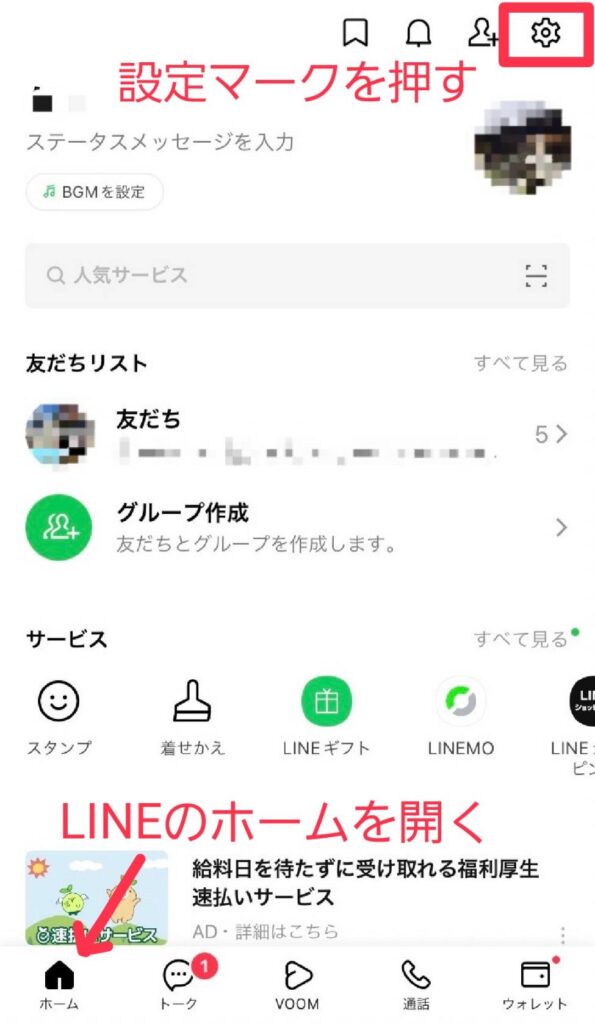

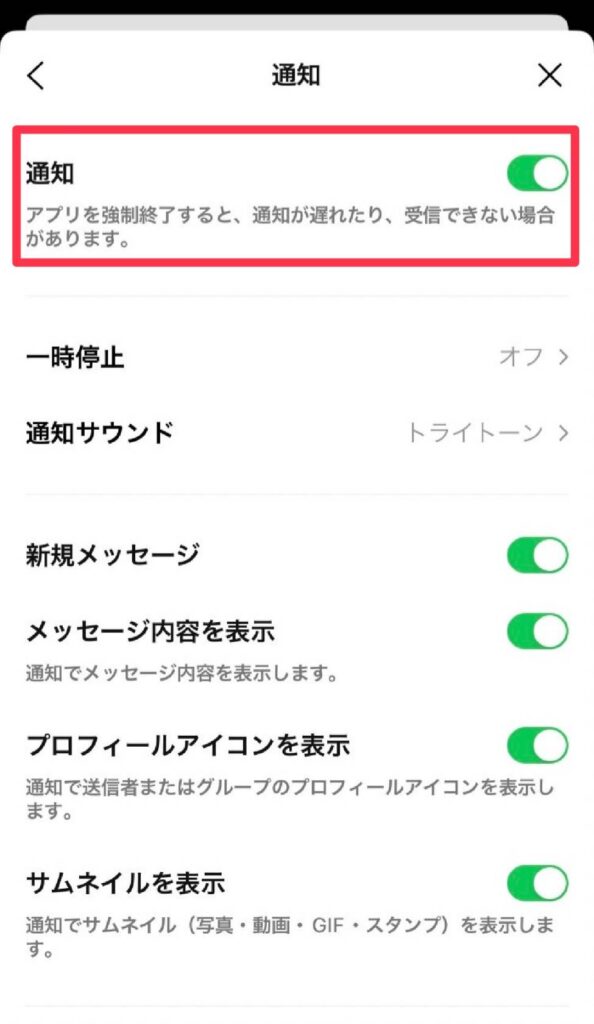
端末の通知設定方法
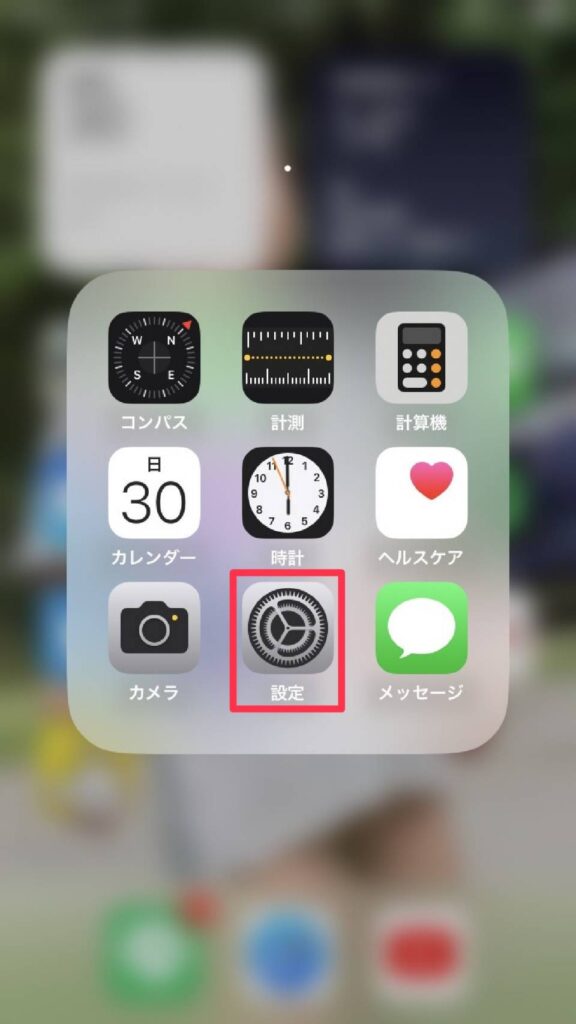
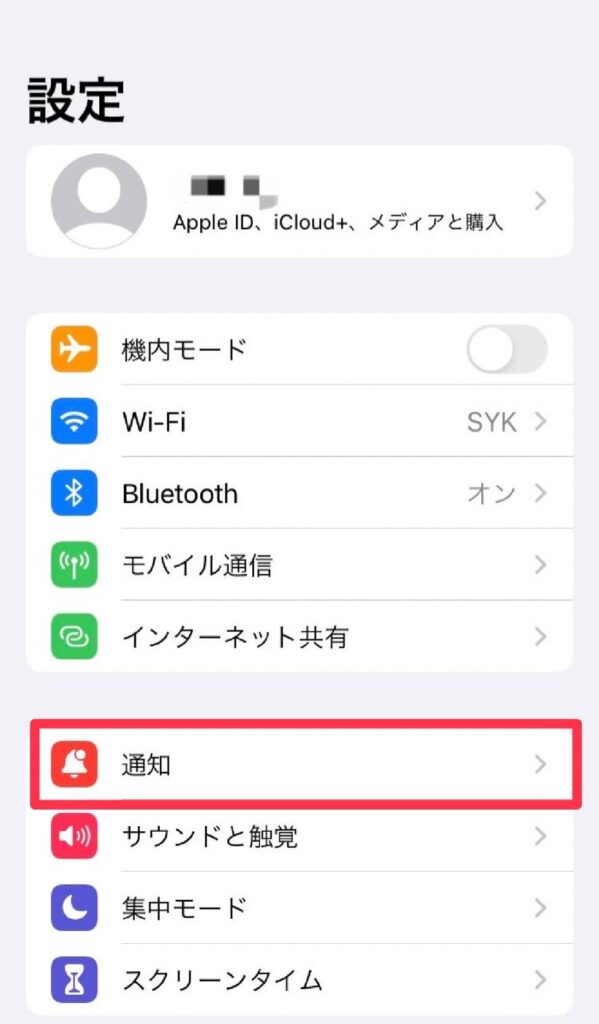
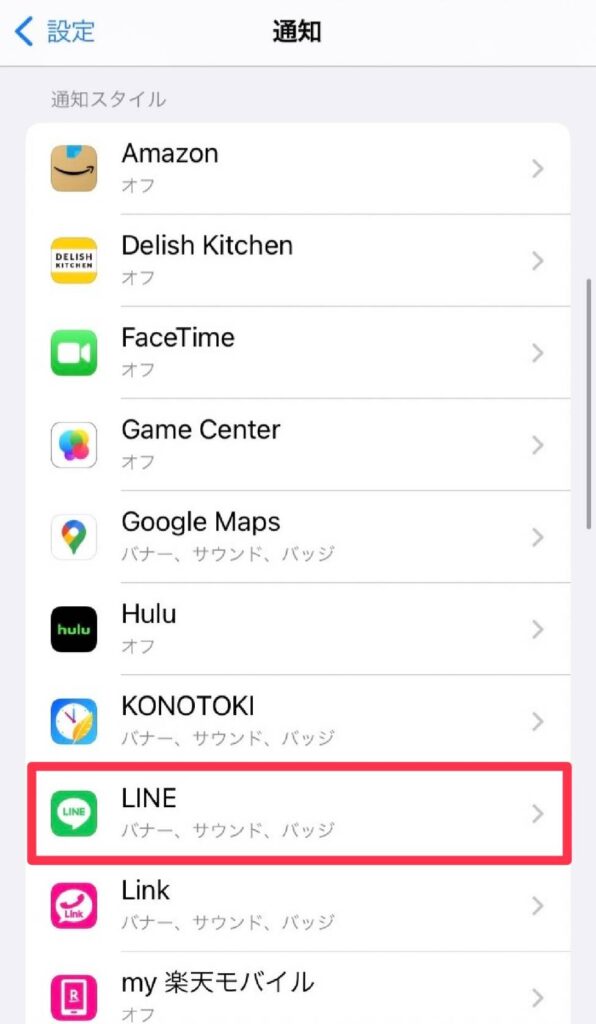
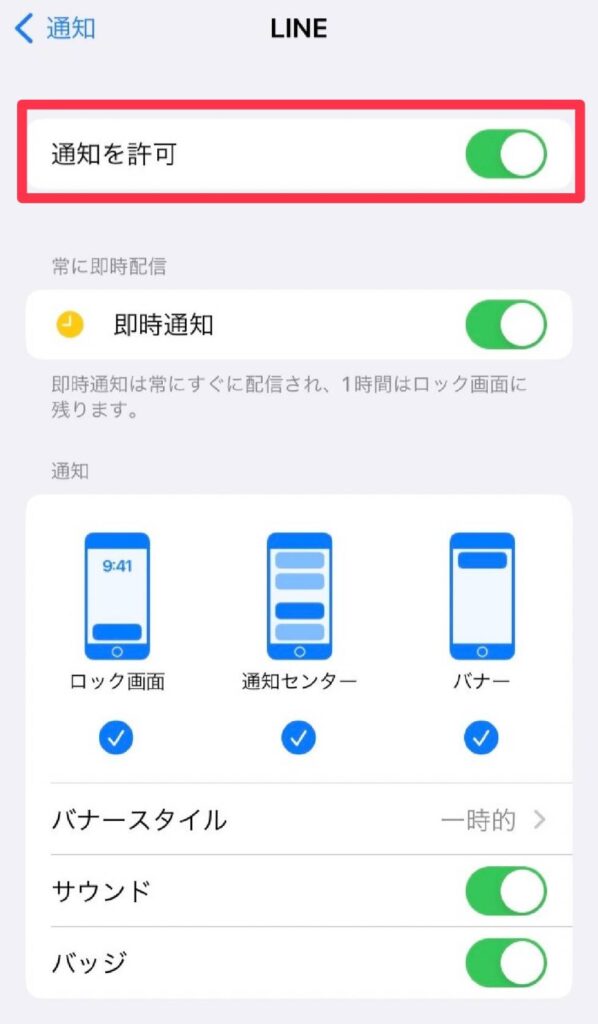
設定がオンになっているのに通知が来ない場合は「端末の再起動」も試してみましょう。
PC版LINEを開きっぱなし
パソコンでLINEを使ったことがある人は、LINEを開かないと通知が来ない原因として、PC版LINEが開きっぱなしになっていることが考えられます
PC版LINEの通知設定で「PC版を使用している場合はスマートフォン版への通知をオフ」という項目があり、そこにチェックが入っているとPC版LINEを開いている時はスマホに通知が来ません。
対処法として、次の画像にある「PC版を使用している場合はスマートフォン版への通知をオフ」のチェックを外してみてください。
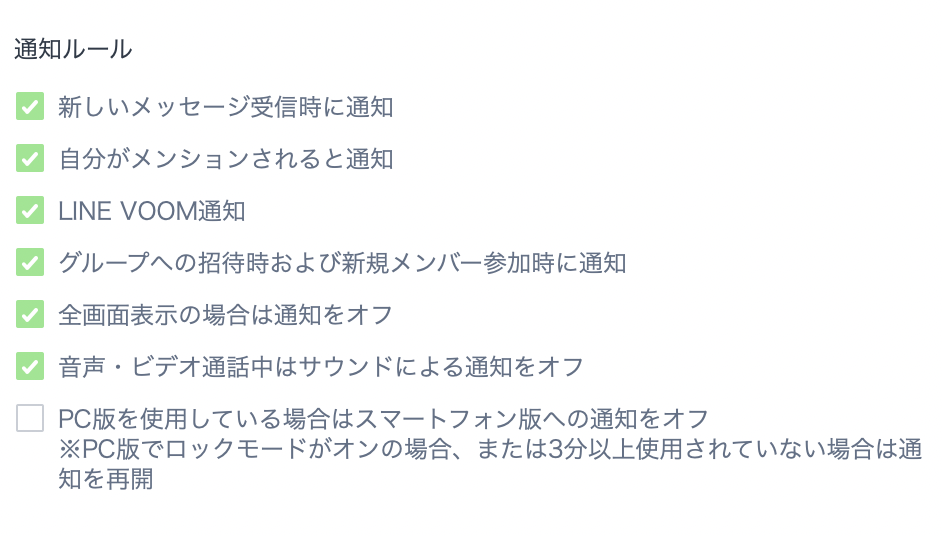
端末が節約/省電力モードになっている
端末の省電力モードなどを使ったことがある人は、LINEを開かないと通知が来ない原因として、「おやすみモード」「節約モード」「省電力モード」がオンになっていることが考えられます。
端末の設定アプリにある「おやすみモード」や「省電力モード」にチェックが入っていると、動作が制限されてしまい通知が正常に届かなくなるのです。
対処法として端末の設定方法を書いておくので参考にしてください。(iPhoneもandroidもほとんど同じです)
- 設定アプリの「バッテリー(デバイスケア)」を開きます
- 「低電力(省電力)モード」のチェックを外す
-599x1024.jpg)
LINEアプリをよくスライドで強制終了している
マルチタスク画面でアプリをよく消しているという人は、LINEを開かないと通知が来ない原因として「LINEアプリの強制終了」が考えられます。
強制終了とは、マルチタスク画面(使用中のアプリが並んだ画面)で上にスワイプしてアプリを消していくことで、「タスクキル」とも言います。
-576x1024.jpg)
電池消費を気にして使い終わったアプリをいちいち消しているという人もいると思いますが、実はこの行為をするとアプリの強制終了と再起動を繰り返すことになり、アプリが正常に動作しなくなることがあるのです。
対処法としてはマルチタスク画面でアプリを消さず、使い終わってもそのまま残しておくしかありません。
LINEの通知設定にも注意書きが書いてあるので、フリーズしてしまった時などやむを得ない場合を除いて、アプリを強制終了しないようにしましょう。
バックグラウンド通信が制限されている
上記の原因にあてはまらないのにLINEを開かないと通知が来ないのであれば、その他の原因として「モバイルデータ通信が制限されている」ことが考えられます。
iPhoneやAndroidの多くに、モバイルデータの使いすぎや通信制限がかかることを防ぐために、データ通信を節約する機能があります。
これらが有効になっていると、WiFiなしでモバイルデータを使用する際に、バックグラウンドでの通信が制限されてLINEを開かないと通知が来なくなります。
対処法として、端末やアプリの設定を変更する必要があります。
iPhoneとAndroidで設定方法が異なるので、下記を参考にしながら試してみてください。
iPhone
- 設定アプリを開く
- 「モバイル通信」を押して「通信のオプション」を開く
- 「省データモード」のチェックを外す
-596x1024.jpg)
android
- 設定アプリを開く
- 「バッテリー(デバイスケア)」を押して「省電力モード」のチェックを外す
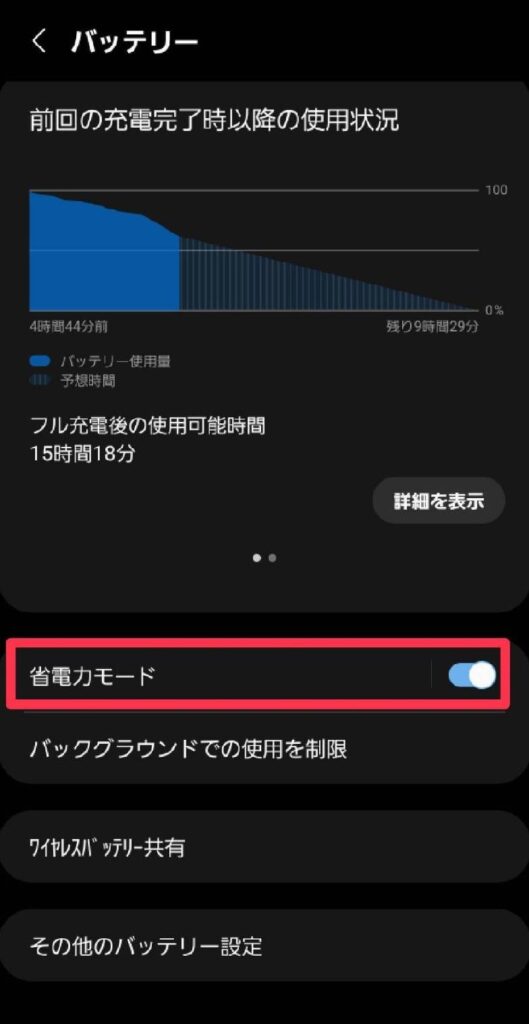
LINEアプリの不具合
いくら設定を変更してもLINEを開かないと通知が来ないのであれば、原因として「LINEアプリの不具合」も考えられます。
長くアプリを使っているとキャッシュが溜まったり、多少の問題で不具合が起こるようになってきます。
特に通知系の不具合は起こりやすいため、不便に思うことも少なくないでしょう。
対処法としてまず「キャッシュを削除する」を試してみましょう。

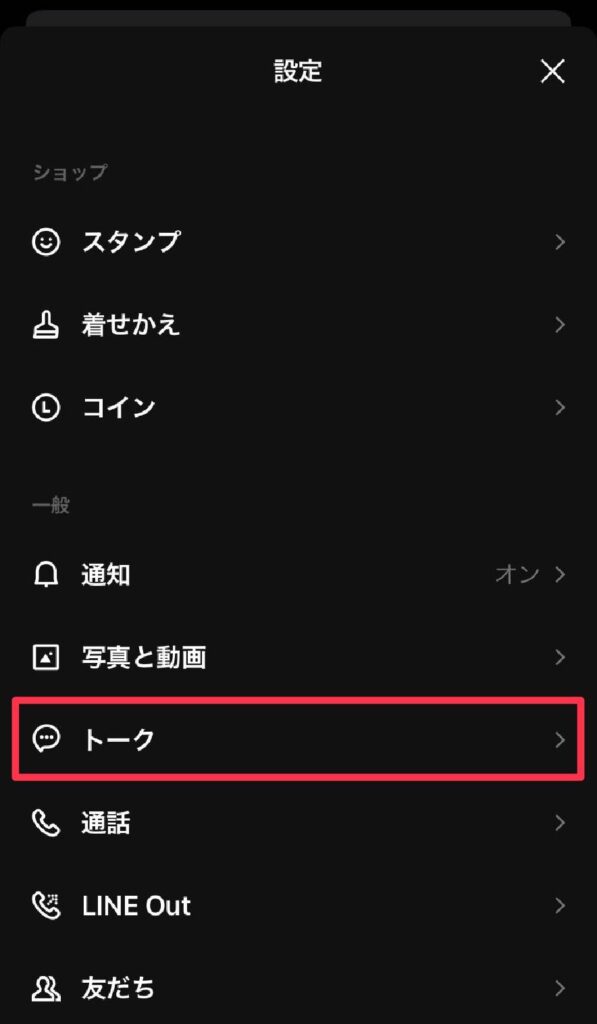

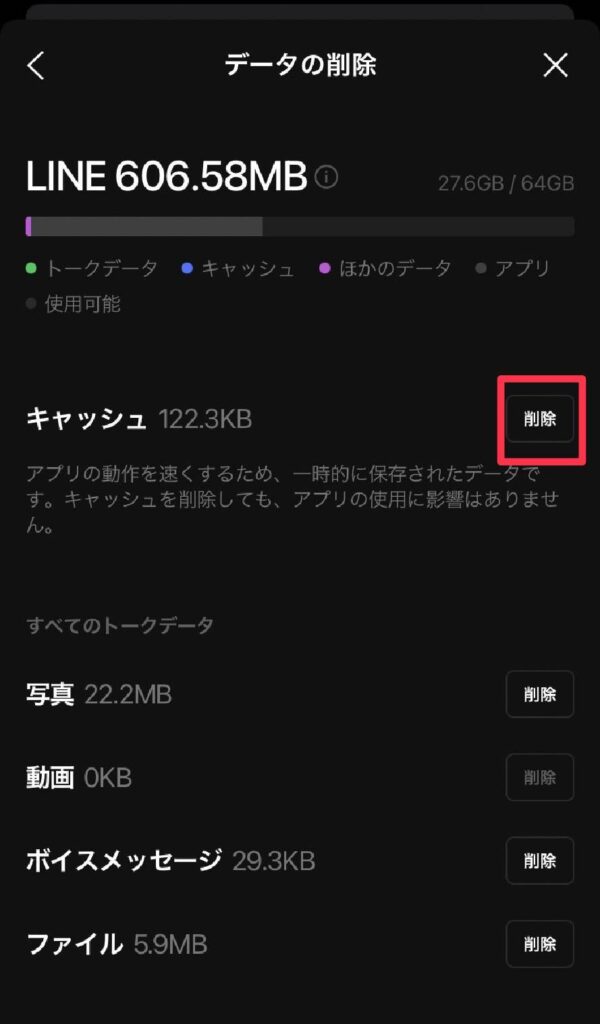
次に「アプリを最新バージョンにアップデート」してみましょう。
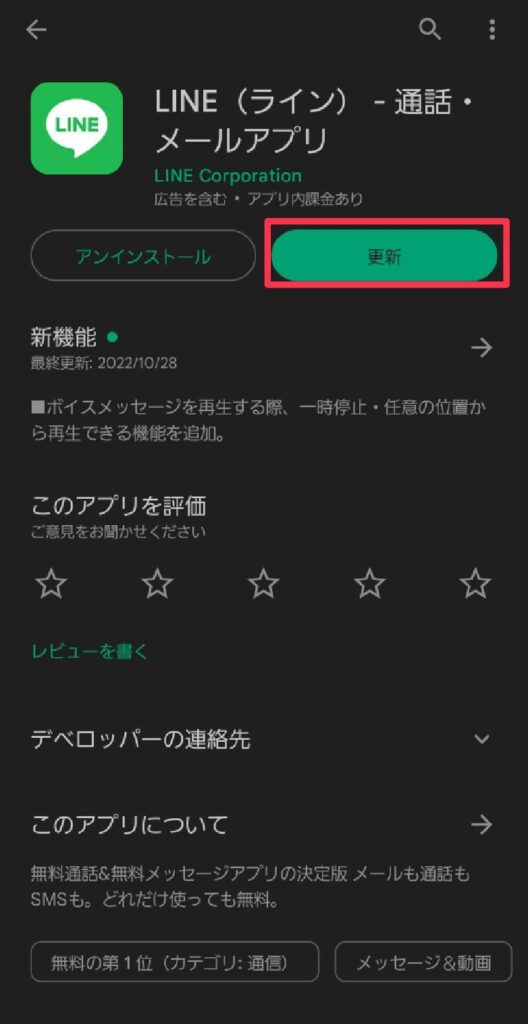
特定の人からのLINEだけ開かないと通知来てない?気づけない原因
上の対処法で直らない場合は修正対応を待つしかないと書きましたが、特定の人からのみ通知が来ないという場合はまだLINE側の不具合とは言いきれません。
下記の原因に当てはまらないか確認してみましょう。
相手がミュートメッセージで送った
特定の人からのLINEだけが開かないと通知が来ないのであれば、原因として「相手がミュートメッセージで送っている」ということが考えられます。
ミュートメッセージとは、LINEの設定で「ミュートメッセージ」というところを有効にして、メッセージや動画などを送信する時に送信ボタンの長押しをすることで相手に通知が届かなくなる機能です。
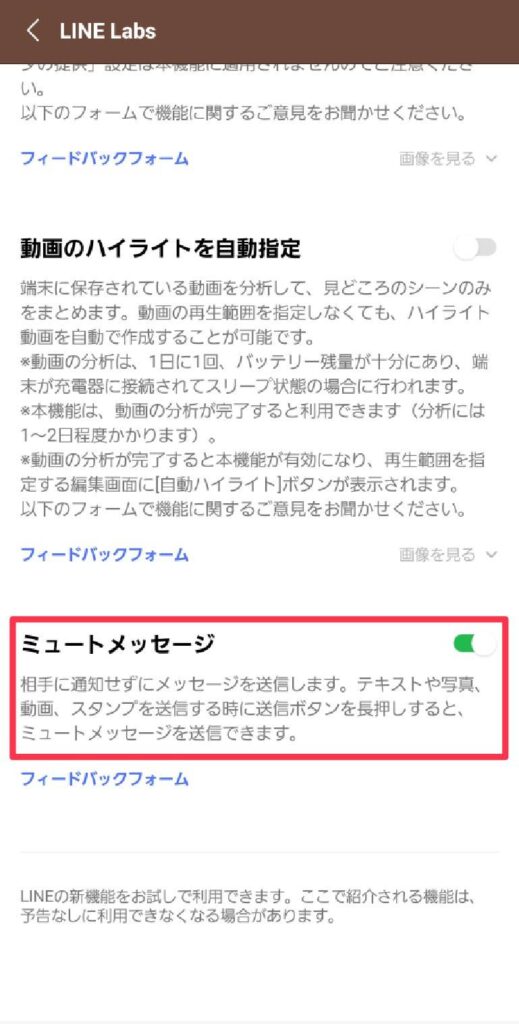
対処法としては「相手にミュートで送っていないか確認」して、ミュートであればやめてもらうしかありません。
LINE通話中にメッセージが来ていた
LINEの通話中などLINEを開きっぱなしにした時に通知が届いていないのであれば、原因として「無音で通知が届いていた」ということも考えられます。
LINE通話中は通知音が鳴らない設定になっていたり、画面を見ていることも少なかったりするので通知に気づかないということも多々あります。
そのまま通知欄を削除してしまって、後で再度LINEを開いたら通知が来ていたなんてこともあるでしょう。
対処法として「消音モードをオフにする」を試してみましょう。
-576x1024.jpg)







コメント